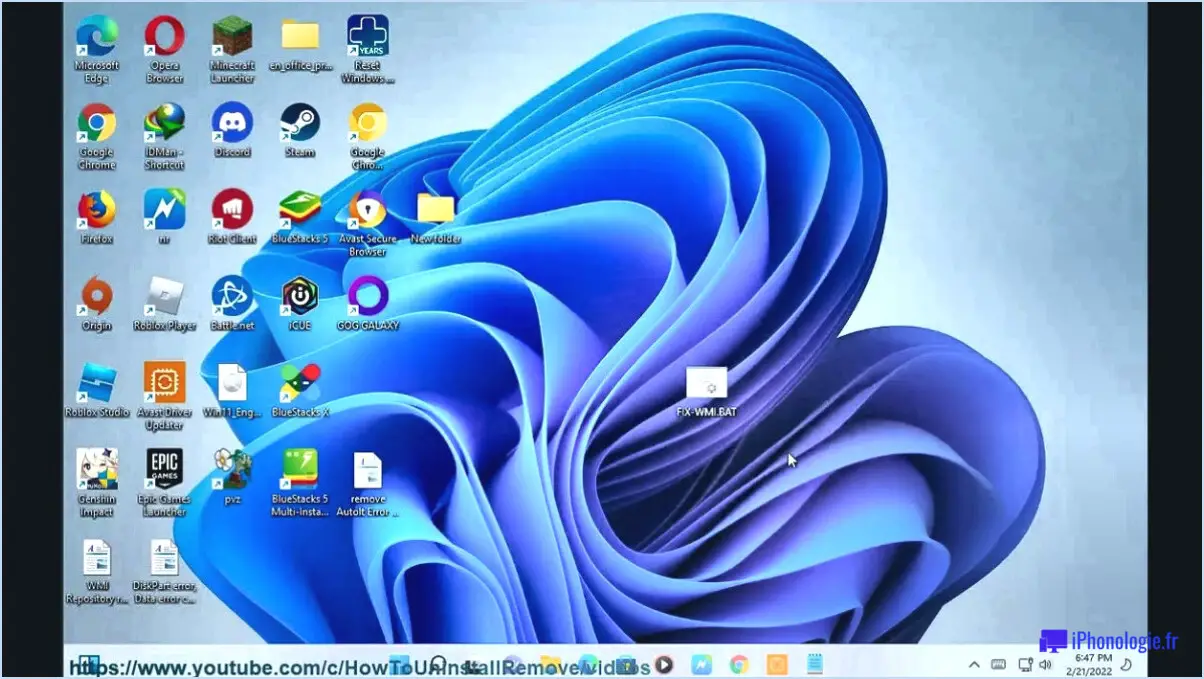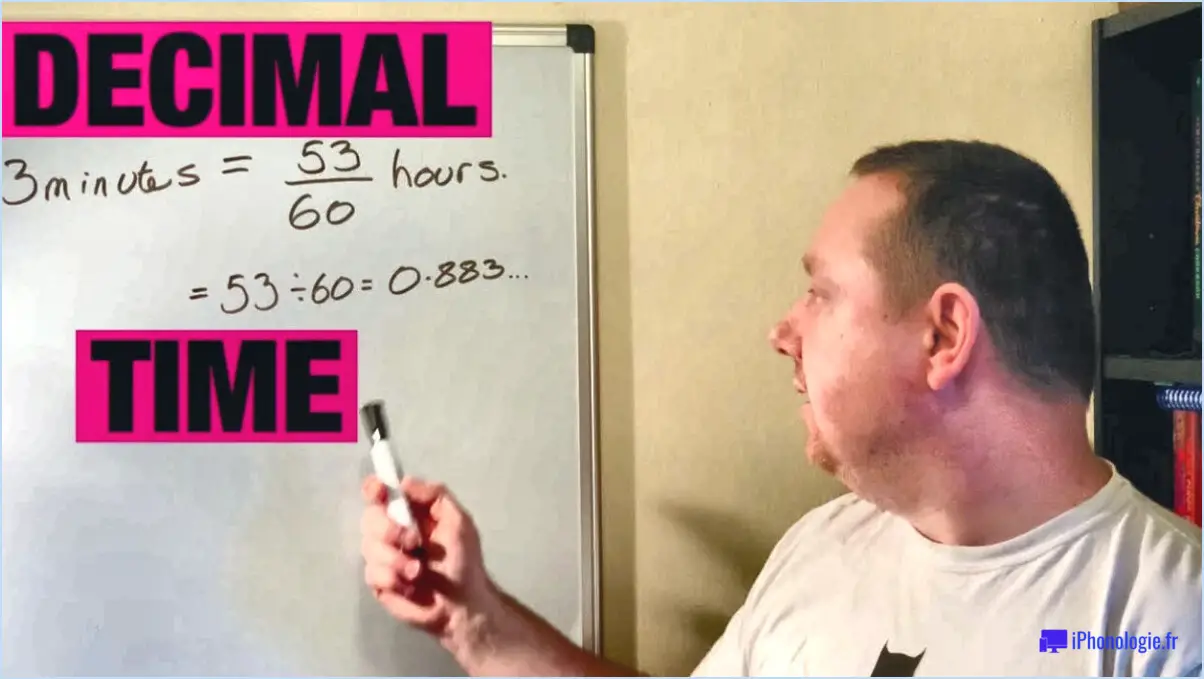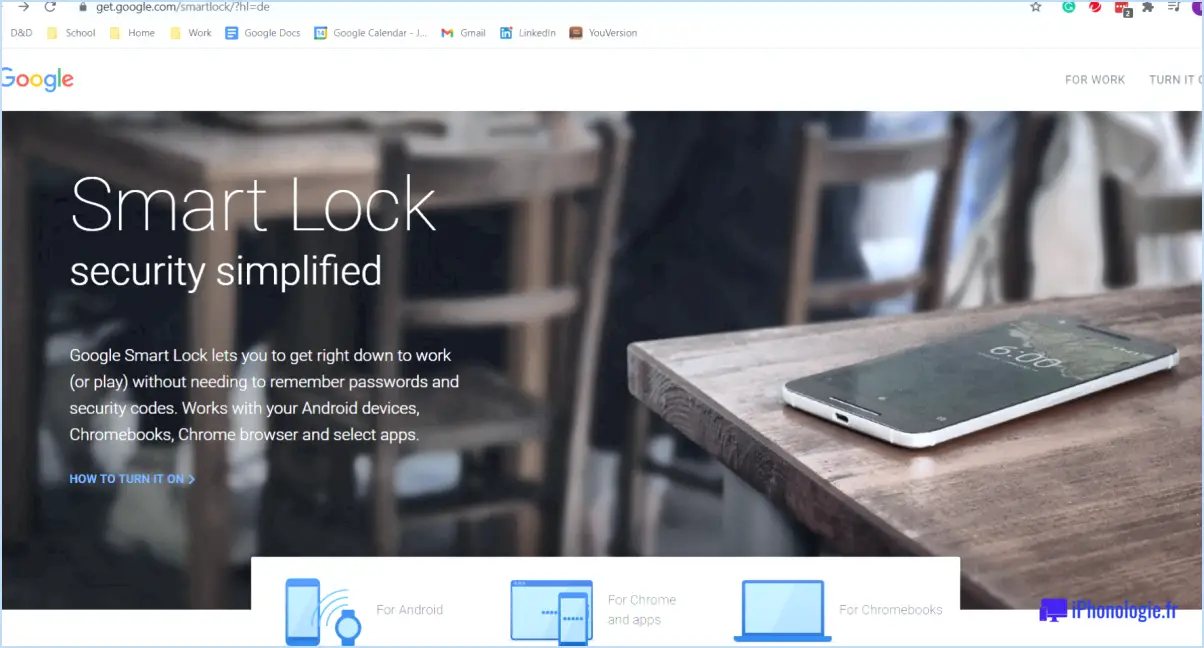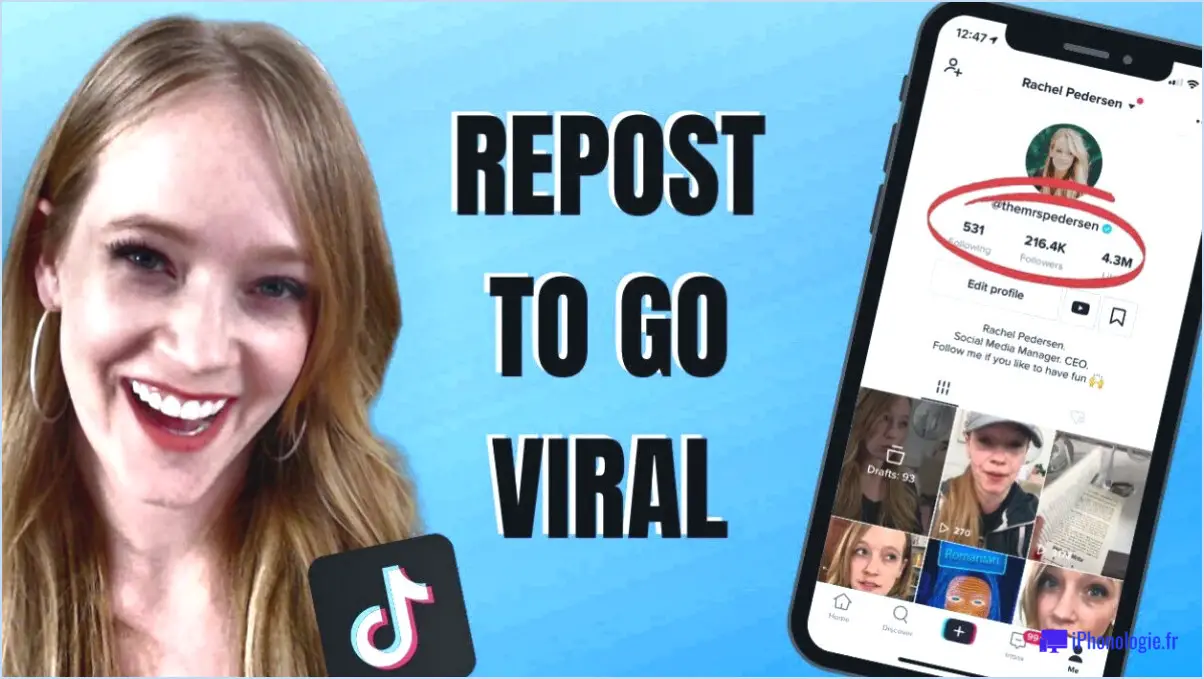Comment 3 façons de désinstaller ou supprimer des apps et des programmes dans windows 10?
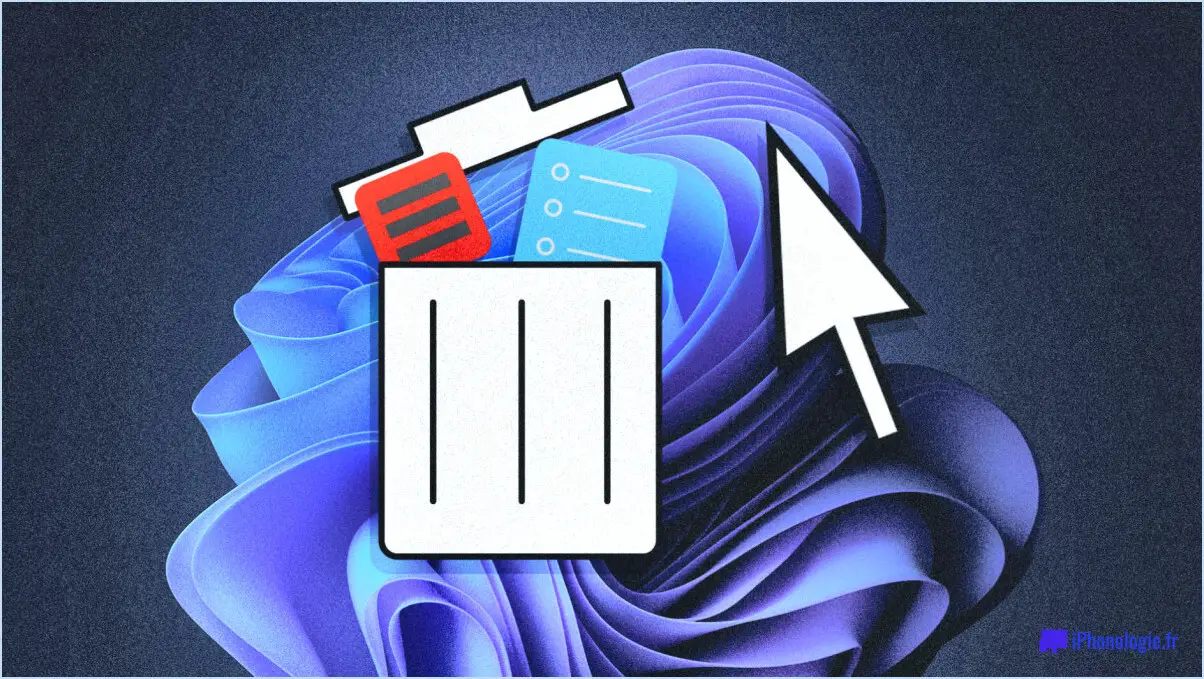
Dans Windows 10, il existe trois méthodes pratiques pour désinstaller ou supprimer des apps et des programmes : via le Panneau de configuration, le menu Démarrer ou la ligne de commande Windows PowerShell. Explorons chacune de ces méthodes en détail.
- Désinstallation d'applications et de programmes via le Panneau de configuration :
Pour lancer le processus de désinstallation à l'aide du Panneau de configuration, procédez comme suit :
a. Ouvrez le panneau de configuration sur votre système Windows 10.
b. Localisez et cliquez sur l'option "Apps et fonctionnalités" dans le panneau de configuration.
c. Faites défiler la liste des applications et programmes installés jusqu'à ce que vous trouviez celui que vous souhaitez supprimer.
d. Cliquez sur l'application souhaitée, puis sur le bouton "Désinstaller".
e. Vous pouvez également faire un clic droit sur l'application et sélectionner "Désinstaller" dans le menu contextuel.
- Désinstallation d'applications et de programmes via le menu Démarrer :
Le menu Démarrer offre une autre méthode simple pour désinstaller des applications et des programmes :
a. Cliquez sur le bouton "Démarrer" dans le coin inférieur gauche de votre écran.
b. Localisez l'application ou le programme que vous souhaitez désinstaller dans la liste des applications.
c. Cliquez avec le bouton droit de la souris sur l'application et un menu s'affiche.
d. Dans le menu, sélectionnez "Désinstaller" pour supprimer l'application de votre système.
- Désinstallation d'applications et de programmes via Windows PowerShell :
Si vous préférez utiliser la ligne de commande, Windows PowerShell offre un moyen puissant de désinstaller des applications et des programmes :
a. Ouvrez l'interface de ligne de commande de Windows PowerShell.
b. Tapez la commande "Get-AppxPackage" pour afficher la liste des applications installées.
c. Identifiez l'application que vous souhaitez désinstaller dans la liste.
d. Entrez la commande "Remove-AppxPackage [PackageFullName]"(remplacez [PackageFullName] par le nom complet du paquet de l'application que vous souhaitez supprimer).
e. Appuyez sur Entrée pour exécuter la commande et l'application sera désinstallée.
Ces trois méthodes devraient vous offrir la flexibilité nécessaire pour supprimer toute application ou programme indésirable de votre système Windows 10. Que vous préfériez l'interface conviviale du Panneau de configuration, la commodité du menu Démarrer ou la puissance de la ligne de commande Windows PowerShell, vous pouvez choisir la méthode qui répond le mieux à vos besoins.
Quelles sont les trois façons de supprimer une application indésirable?
Pour supprimer une application indésirable, vous disposez de trois options :
- Utiliser la fonction de désinstallation dans le menu de l'application : De nombreuses applications proposent une option de désinstallation dans leur propre menu. Recherchez une option telle que "Désinstaller" ou "Supprimer" dans les paramètres ou les préférences de l'application. En utilisant cette fonction, vous pouvez facilement supprimer l'application de votre appareil.
- Utilisez le panneau de configuration pour désinstaller l'application : Sur un ordinateur Windows, vous pouvez accéder au Panneau de configuration, sélectionner "Programmes" ou "Programmes et fonctionnalités", puis localiser l'application que vous souhaitez supprimer. À partir de là, choisissez l'option "Désinstaller" pour lancer le processus de suppression.
- Utilisez un programme de désinstallation tiers : Si les méthodes ci-dessus échouent ou si vous préférez une approche plus complète, vous pouvez utiliser un logiciel de désinstallation tiers. Ces outils sont conçus spécifiquement pour désinstaller les applications en profondeur, en supprimant tous les fichiers restants ou les entrées de registre.
N'oubliez pas de faire preuve de prudence lorsque vous supprimez des applications et de vous assurer que vous désinstallez le bon logiciel afin d'éviter de supprimer involontairement des programmes essentiels.
Comment désinstaller des applications sous Windows 10 sans souris?
Pour désinstaller des applications sous Windows 10 sans souris, plusieurs options s'offrent à vous :
- Fonction de recherche: Utilisez la barre de recherche située dans la barre des tâches et tapez des mots-clés tels que "désinstaller app" ou "app uninstaller". Des résultats pertinents s'afficheront et vous pourrez sélectionner l'option appropriée pour accéder au processus de désinstallation.
- Menu Démarrer: Ouvrez le menu Démarrer en appuyant sur la touche Windows de votre clavier. De là, naviguez jusqu'à "Apps & Fonctionnalités". Dans cette section, vous trouverez une liste de toutes les applications installées. Localisez simplement l'application que vous souhaitez désinstaller et cliquez dessus pour lancer la procédure de désinstallation.
N'oubliez pas que ces méthodes vous permettent de désinstaller efficacement des apps sur Windows 10, même sans souris.
De combien de façons peut-on désinstaller un programme?
La désinstallation d'un programme peut être réalisée par différentes méthodes. Les deux principales options sont l'utilisation du désinstalleur intégré fourni avec le programme ou l'emploi d'un désinstalleur tiers. Ces solutions offrent des avantages distincts et répondent à des besoins différents.
- Désinstallateur intégré: La plupart des programmes sont accompagnés de leur propre outil de désinstallation. Pour y accéder, vous pouvez naviguer jusqu'au dossier du programme dans le menu Démarrer ou le Panneau de configuration, localiser l'option de désinstallation et suivre les invites pour supprimer le logiciel. Cette méthode est pratique et spécifique au programme en question.
- Désinstallateur tiers: Vous pouvez également opter pour un logiciel de désinstallation tiers. Ces outils offrent souvent des fonctionnalités supplémentaires telles que la désinstallation par lots, l'analyse approfondie des fichiers restants et le nettoyage du registre. Revo Uninstaller, IObit Uninstaller et Geek Uninstaller en sont des exemples. Les désinstallateurs tiers peuvent être particulièrement utiles lorsqu'il s'agit de programmes récalcitrants ou difficiles à supprimer.
N'oubliez pas que, quelle que soit la méthode choisie, il est essentiel de suivre attentivement le processus de désinstallation pour garantir une suppression complète et minutieuse du programme.
Combien de programmes puis-je supprimer de Windows 10?
Dans Windows 10, vous avez la possibilité de supprimer plusieurs programmes de votre système. Le nombre de programmes que vous pouvez supprimer est limité à 10. Cela signifie que vous pouvez désinstaller jusqu'à 10 programmes dont vous n'avez plus besoin ou que vous n'utilisez plus. La suppression des programmes inutiles peut aider à libérer de l'espace de stockage sur votre ordinateur et potentiellement améliorer les performances du système.
Bien que les programmes spécifiques que vous choisissez de supprimer puissent varier en fonction de vos besoins et de vos préférences, voici quelques exemples de programmes couramment supprimés :
- Microsoft Office: Si vous disposez d'une autre suite bureautique ou si vous préférez utiliser des outils de productivité en ligne, vous pouvez désinstaller Microsoft Office.
- Logiciels tiers préinstallés: De nombreux ordinateurs neufs sont livrés avec des logiciels préinstallés par les fabricants. Vous pouvez supprimer tous les programmes que vous n'utilisez pas.
- Jeux et applications de divertissement: Si vous ne jouez pas à certains jeux ou n'utilisez pas certaines applications de divertissement, vous pouvez les désinstaller pour récupérer de l'espace de stockage.
N'oubliez pas de faire preuve de prudence lorsque vous désinstallez des programmes et veillez à ne pas supprimer des composants essentiels du système ou des applications dont vous dépendez pour vos tâches quotidiennes.
Comment supprimer des applications de mon ordinateur?
Pour supprimer des applications de votre ordinateur, suivez ces étapes simples :
- Ouvrez l'App Store sur votre ordinateur.
- Localisez l'application que vous souhaitez supprimer et cliquez sur son icône.
- Dans le coin supérieur gauche de la fenêtre, cliquez sur les trois lignes.
- Dans le menu déroulant, sélectionnez "Supprimer de la bibliothèque".
En suivant ces étapes, vous pouvez facilement supprimer les applications indésirables de votre ordinateur et libérer un espace de stockage précieux. N'oubliez pas que cette procédure s'applique aux applications téléchargées à partir de l'App Store. Pour les applications installées par d'autres moyens, vous devrez peut-être consulter les instructions de désinstallation spécifiques fournies par le développeur de l'application. Bonne organisation !
Comment désinstaller?
La désinstallation d'une application de votre téléphone est un processus simple. Voici comment procéder :
- Ouvrez l'application que vous souhaitez désinstaller.
- Recherchez les trois lignes situées dans le coin supérieur gauche de l'écran.
- Tapez sur les trois lignes pour ouvrir le menu.
- Dans les options de menu qui apparaissent, sélectionnez "Désinstaller".
- Une demande de confirmation s'affiche ; tapez à nouveau sur "Désinstaller" pour confirmer.
- L'application sera alors désinstallée de votre appareil.
- Vous serez automatiquement ramené à l'écran d'accueil de votre téléphone.
En suivant ces étapes, vous pouvez facilement désinstaller les applications indésirables de votre téléphone.